- Тип техники
- Бренд
Просмотр инструкции автомагнитолы Pioneer AVH-X2600BT, страница 39
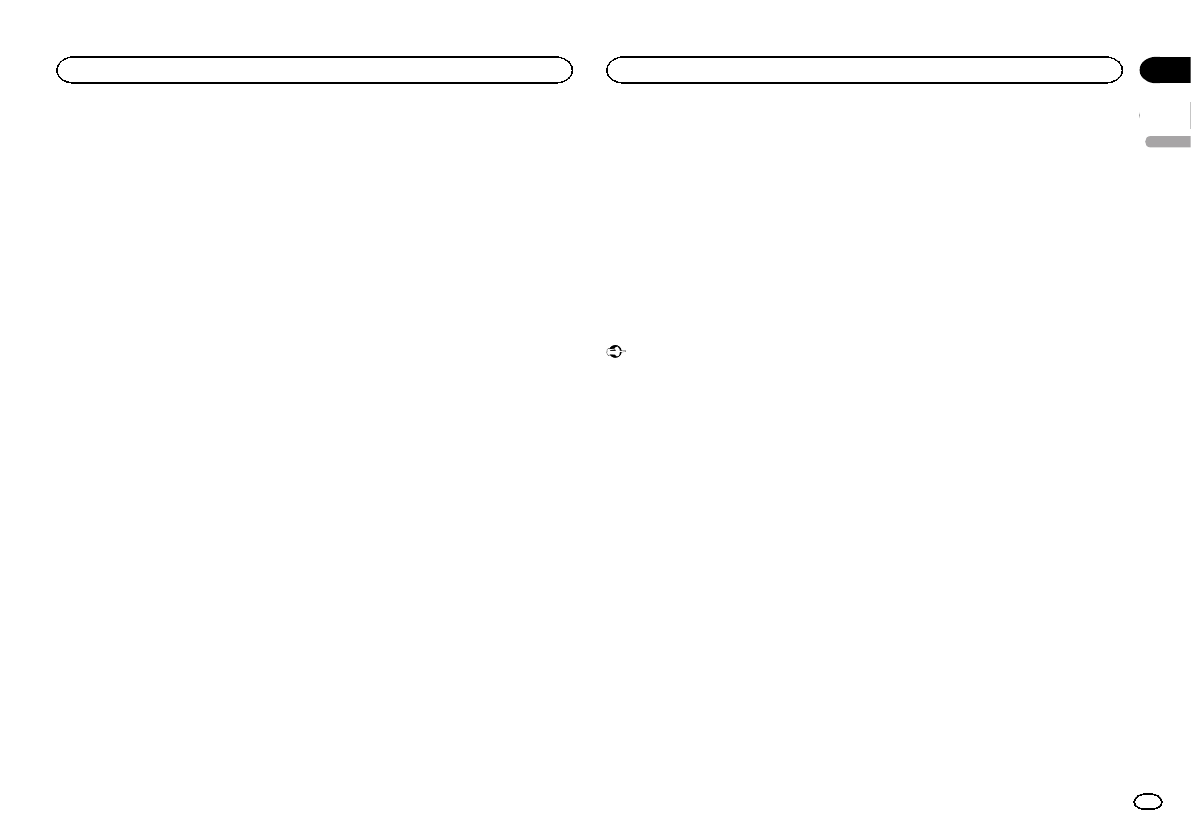
Включение
вспомогательной настройки
Активируйте эту настройку при подключении
к данному устройству вспомогательного ус-
тройства.
1 Чтобы вернуться в главное меню, на-
жмите клавишу возврата в главное меню.
2 Нажмите клавишу настроек системы,
чтобы открыть меню системы.
3 Нажмите AUX вход в меню системы,
чтобы включить или выключить AUX
вход.
Настройка аудио/видеовхода
Активируйте эту настройку при подключении
к данному устройству внешнего видеоу-
стройства.
1 Чтобы вернуться в главное меню, на-
жмите клавишу возврата в главное меню.
2 Нажмите клавишу настроек системы,
чтобы открыть меню системы.
3 Нажмите AV вход в меню системы,
чтобы включить или выключить AV вход.
Настройка навигационной
системы
Активируйте эту настройку, если подключена
дополнительная навигационная система
Pioneer (приобретается отдельно).
Подключение устр-ва можно выбрать при
соблюдении указанных ниже условий.
— Не подключен iPhone.
— Соединение Bluetooth не установлено.
— Источник сигнала выключен.
1 Выключите источник сигнала.
См.
Source off клавиша
на стр.7.
2 Чтобы вернуться в главное меню, на-
жмите клавишу возврата в главное меню.
3 Нажмите клавишу настроек системы,
чтобы открыть меню системы.
4 Нажмите Подключение устр-ва в меню
системы.
5 Нажмите НАВИГАЦИЯ, чтобы вы-
брать.
НАВИГАЦИЯ – навигационная система
Выбор режима MirrorLink
Для режима MirrorLink можно выбрать на-
стройку, позволяющую или запрещающую
использовать приложения сторонних разра-
ботчиков на смартфоне.
1 Чтобы вернуться в главное меню, на-
жмите клавишу возврата в главное меню.
2 Нажмите клавишу настроек системы,
чтобы открыть меню системы.
3 Выберите нужную настройку рядом с
Настр. блока CD-ML100.
! Автомобильный режим – можно исполь-
зовать приложения для запуска в смарт-
фоне на дисплее этого устройства.
! Список приложений – можно использо-
вать приложения сторонних разработчи-
ков в смартфоне на дисплее этого
устройства.
Обновление прошивки
адаптера для управления
смартфоном
Данная функция служит для установки обно-
влений прошивки адаптера для управления
смартфоном.
Для получения информации о прошивке
адаптера для управления смартфоном и по-
рядку действий при ее обновлении посетите
наш сайт.
Обновление возможно, только если имеется
адаптер для управления смартфоном.
Важно
! Запоминающее устройство USB, исполь-
зуемое для обновление, должно содер-
жать только нужный файл обновления.
Если на устройстве USB содержатся дру-
гие файлы, обновление будет невозмож-
но.
! Ни в коем случае не выключайте устрой-
ство и не отсоединяйте устройство USB
во время обновления прошивки.
! Обновление прошивки можно произво-
дить, только если автомобиль остановлен
и задействован стояночный тормоз.
1 Загрузка файлов обновления прошив-
ки.
2 Подключите пустое (отформатирован-
ное) запоминающее устройство USB к
компьютеру, затем найдите и скопируйте
файл обновления на устройство USB.
3 Выключите источник сигнала.
См. раздел
Включение/выключение источни-
ка сигнала
на стр.8.
4 Чтобы вернуться в главное меню, на-
жмите клавишу возврата в главное меню.
5 Нажмите клавишу настроек системы,
чтобы открыть меню системы.
6 Нажмите Обновл. блока CD-ML100 в
меню системы.
7 Подключите запоминающее устрой-
ство USB к адаптеру управления смарт-
фоном.
См. раздел
Подключение для обновления
прошивки адаптера для управления смарт-
фоном
на стр. 54.
8 Нажмите Подолжить на сенсорной па-
нели, чтобы отобразить режим обновле-
ния.
Чтобы завершить обновление адаптера
управления смартфоном, следуйте экран-
ным подсказкам.
9 Отключите запоминающее устройство
USB от адаптера управления смартфо-
ном.
10 Поверните ключ зажигания в положе-
ние OFF, а затем в положение ACC или
ON.
Примечания
! Если обновление не удалось, необходи-
мо обратиться к дилеру или в ближайший
центр технического обслуживания
PIONEER.
! Обновление невозможно, если подключе-
но устройство Bluetooth.
Русский
Настройки системы
39
Раздел
Настройки системы
Ru
19
Ваш отзыв будет первым
Вопросы пользователей
Поиск:
по производителю
по типу техники
по модели
Сортировать:
по дате


c ответами



Гость
08 сентября 2018, Москва
Очень нужна





 0
0